Capítulo 2 Mantenimiento de hardware
Capítulo 3 Mantenimiento del sistema
Gestión de paquetes de asistencia con la BUI
Generación y carga de paquetes de asistencia con la BUI
Opciones de paquetes de asistencia
Gestión de paquetes de asistencia con la CLI
Restablecimiento de configuración de fábrica
Notificación de actualizaciones de software
Programación de notificaciones de software con la BUI
Programación de notificaciones de software con la CLI
Comprobación de actualizaciones con la BUI
Comprobación de actualizaciones con la CLI
Descripción general de la actualización del sistema
Comprobaciones del estado de la actualización
Resolución de fallos en comprobaciones del estado de la actualización
Acciones necesarias para resolver alertas de comprobación del estado
Actualizaciones de firmware del hardware
Reversión en modo a prueba de fallos
Aplicación de la actualización del cluster
Estados del cluster durante la actualización
Desempaquetado y verificación de medios
Eliminación del medio de actualización
Aplicación de actualizaciones diferidas
Desempaquetado y verificación de medios
Eliminación del medio de actualización
Aplicación de actualizaciones diferidas (CLI)
Actualización diferida de passthrough-x
Actualización diferida de cuotas de usuario
Actualización diferida de COMSTAR
Actualización diferida de RAID de paridad triple
Actualización diferida de anulación de duplicación de datos
Actualización diferida de replicación
Actualización diferida de propiedades recibidas
Actualización diferida de supresión de instantáneas
Actualización diferida de instantáneas recursivas
Actualización diferida de reemplazo múltiple
Actualización diferida de reflejo RAID-Z
Directorio secundario opcional
Varios grupos de iniciadores por LUN
Compatibilidad para bloques de gran tamaño
Compatibilidad para bloques de gran tamaño
Copia de seguridad de configuración
Copia de seguridad de la configuración
Contenido de la copia de seguridad
Gestión de copias de seguridad de configuración con la BUI
Creación de una copia de seguridad de configuración
Restauración de una configuración guardada
Supresión de una configuración guardada
Exportación de una configuración guardada
Importación de una configuración guardada
Gestión de copias de seguridad de configuración con la CLI
Visualización de configuraciones
Creación de una copia de seguridad de configuración
Restauración de una configuración guardada
Supresión de una configuración guardada
Exportación de una configuración guardada
Importación de una configuración guardada
Visualización de problemas activos
Visualización de todas las entradas de log
Visualización de grupos de entradas de log
Visualización de detalles de entradas
Flujos de trabajo de mantenimiento
Contexto de ejecución de flujos de trabajo
Parámetros de flujos de trabajo
Manejo de errores de flujo de trabajo
Validación de entradas de flujo de trabajo
Auditoría de ejecución de flujos de trabajo
Generación de informes de ejecución de flujos de trabajo
Control de versiones de dispositivo
Control de versiones de flujos de trabajo
Flujos de trabajo como acciones de alerta
Contexto de ejecución de las acciones de alerta
Auditoría de acciones de alerta
Uso de flujos de trabajo programados
Ejemplo: selección de tipo de dispositivo
La función de actualización del sistema proporciona a los clientes, desarrolladores y personal técnico la posibilidad de actualizar el software de un sistema después de haberlo instalado. Puede recibir notificaciones cuando haya nuevas actualizaciones de software disponibles en My Oracle Support (MOS) o puede realizar la comprobación inmediata de actualizaciones desde la BUI o la CLI.
Puede configurar comprobaciones periódicas de actualizaciones de software, o puede realizar comprobaciones manuales cuando lo desee. Cuando hay algún paquete de software actualizado disponible, se le indica que descargue el paquete más reciente de MOS. Para usar la función de notificación de actualizaciones, el servicio de asistencia técnica remota debe estar activado, como se describe en Servicio de asistencia técnica remota de Guía de administración de Oracle ZFS Storage Appliance .
An update is available on My Oracle Support version 2013.1.0.1.
 que se encuentra en el extremo derecho.
que se encuentra en el extremo derecho.
zfs-appliance:configuration services scrk> ls ... updatecheck_on = false time_updatecheck = 7d ... zfs-appliance:configuration services scrk> set updatecheck_on=true updatecheck_on = true (uncommitted) zfs-appliance:configuration services scrk> set time_updatecheck=30d time_updatecheck = 30d (uncommitted)
Update available for download (Actualización disponible para descarga)
 , que se encuentra en el extremo derecho.
, que se encuentra en el extremo derecho.
zfs-appliance:maintenance system updates> show
Updates:
UPDATE DATE STATUS
2013.1.1.5 2014-2-18 08:00 downloadable
ak-nas@2014.01.15,1-0 2014-1-15 14:38:53 previous
ak-nas@2014.02.01,1-0 2014-2-1 19:38:55 previous
ak-nas@2014.02.08,1-0 2014-2-8 08:59:04 current
zfs-appliance:maintenance system updates>
zfs-appliance:maintenance system updates> select status=downloadable
zfs-appliance:maintenance system 2013.1.1.5> show
Properties:
version = 2013.1.1.5
date = 2014-2-18 08:00
status = downloadable
url = https://updates.oracle.com/Orion/Services/download
/p18269573_20131_Generic.zip?aru=17312483&patch_file=p18269573_20131_Generic.zip
checkdate = 2014-3-4
zfs-appliance:maintenance system 2013.1.1.5>
Las actualizaciones de software se ofrecen como descargas de archivos binarios opacos que contienen algunos o todos estos elementos:
Software de gestión y del sistema.
Firmware para componentes internos, como HBA y dispositivos de red.
Firmware para discos y dispositivos flash.
Firmware para componentes del contenedor de almacenamiento externo.
Las notas de la versión actualizada describen el contenido de la actualización, mientras que el proceso de actualización automatiza todos los pasos de la activación de los componentes proporcionados. El procedimiento para actualizar el sistema es el siguiente:
Descargue el "soporte" de actualización del software de My Oracle Support (MOS) o alguna otra fuente autorizada. El medio está representado por un archivo comprimido único cuyo nombre proviene del número de versión, por ejemplo: ak-nas-2013-06-05-0-0.0.pkg.gz. Puede cambiar el nombre del archivo si es necesario, ya que el número de versión real se registra internamente dentro de la imagen. Los paquetes de medios comprimidos varían de tamaño, pero generalmente tienen cerca de varios cientos de megabytes.
Use la BUI o la CLI para cargar la actualización del software en el dispositivo. Consulte los detalles de esta operación más adelante.
Después de cargar el medio, se desempaqueta y se verifica. Si se superan todos los controles de verificación, aparece en la lista de imágenes de actualización como elegible para la instalación. Es posible mantener cualquier cantidad de imágenes en el dispositivo, según la cuota de espacio de los discos del sistema, sin aplicarlas realmente. Si aún no se aplicó ninguna actualización (es decir, no está en ejecución y no es un destino de reversión), se puede suprimir a través de la BUI o la CLI. Es posible que desee suprimir imágenes para liberar espacio necesario para descargar imágenes nuevas.
Verifique que el sistema esté en buen estado antes de aplicar la actualización. Los detalles se describen en Condiciones previas.
Una vez que el medio se desempaquetó y se verificó, puede aplicar la actualización. Durante este proceso, se realiza una comprobación del estado de la actualización para verificar que el dispositivo esté listo para actualizarse. Es posible que deba establecer las opciones de actualización y confirmar los datos. Para obtener más información sobre estos temas, consulte la sección sobre actualizaciones diferidas. Si la actualización ya no es adecuada para el sistema (porque ya superó su número de versión), es posible que se muestre un mensaje de error. Durante la actualización, aparecen mensajes y un medidor de progreso para indicar que la actualización está en curso. La parte de instalación de la actualización tarda alrededor de media hora en completarse. Sin embargo, es posible que todo el proceso de cambio de versión no se complete en ese punto. Consulte más adelante las actualizaciones de firmware adicionales que se pueden producir tras el reinicio.
Mientras está en curso, hasta el reinicio y después del reinicio durante las actualizaciones de firmware, la actualización es no disruptiva: el controlador continúa prestando servicios de datos a los clientes. Si se produce un error en el software del sistema durante la actualización, el sistema se reinicia y sigue ejecutando el software desde el punto previo a la actualización. Importante: No realice una operación de toma de control del cluster ni un reinicio cuando haya una actualización en curso.
Tras el reinicio posterior a la actualización, se actualiza el firmware del componente (consulte Actualizaciones de firmware del hardware) lo que demora más tiempo en función del tamaño de la configuración del sistema y el volumen de firmware que cambió desde que se proporcionó la versión instalada anteriormente. Las configuraciones muy grandes pueden tardar varias horas en completar todas las actualizaciones de firmware después de haber aplicado la actualización en sí.
Para obtener detalles sobre el proceso de actualización con la BUI o la CLI, revise las siguientes secciones.
Las mejores prácticas incluyen comprobar las condiciones previas antes de aplicar cualquier actualización. Cuando sea posible, los administradores deben garantizar que estas condiciones previas se cumplan de inmediato antes de aplicar una actualización en el controlador de almacenamiento. En un entorno de cluster, estas condiciones se deben comprobar en ambos controladores de almacenamiento antes de aplicar la actualización en cualquiera de ellos.
Asegúrese de que las operaciones de reconstrucción de datos hayan finalizado. Esto se puede observar en Configuration (Configuración) > Storage (Almacenamiento) o en el contexto equivalente de la CLI. Para obtener más información, consulte Capítulo 5, Configuración del almacenamiento de Guía de administración de Oracle ZFS Storage Appliance .
Asegúrese de que no haya problemas activos como se describe en Problemas.
Verifique que no haya actualizaciones de firmware en curso.
Compruebe las notas de la versión del producto más recientes para conocer otras condiciones previas que se deben cumplir para la versión de software que desea actualizar.
Las comprobaciones del estado del sistema se proporcionan para ayudar a garantizar que ninguna patología interfiera con la actualización de software. Si se detecta un problema, se indica en el log de alertas y se anula el proceso de actualización. Las actualizaciones de software del sistema no continúan hasta que se hayan corregido todos los problemas.
Puede ejecutar manualmente las mismas comprobaciones del estado antes de una actualización planificada. Esto permite comprobar el estado del sistema antes de programar una ventana de mantenimiento de actualizaciones a fin de poder corregir cualquier problema que interfiera con el proceso de actualización. Los informes de problemas generados por una comprobación de estado manual son idénticos a los generados por las comprobaciones de estado integradas en el proceso de actualización. Al igual que con las comprobaciones de estado integradas, cuando se detectan problemas se muestra un enlace al log de alertas, como se describe en Alertas . Si no se detecta ningún problema, el estado de System Ready (Sistema preparado) cambia a Yes (Sí) para indicar que el sistema está listo para las actualizaciones de software.
Tras seleccionar e iniciar una actualización, es posible ejecutar comprobaciones del estado de la actualización desde el cuadro de diálogo de la actualización de software en la BUI; para ello, haga clic en Check (Comprobar).
Figura 3-1 Inicio de comprobaciones de estado de actualizaciones en la BUI
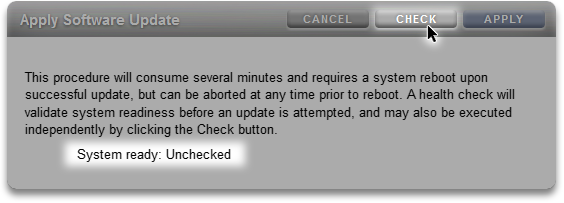
El sistema permanece en el estado Unchecked (No comprobado) hasta que se haga clic en el botón Check (Comprobar). Durante la operación de comprobación del estado, se mostrará un indicador de progreso.
Figura 3-2 Comprobaciones del estado de la actualización en curso en la BUI
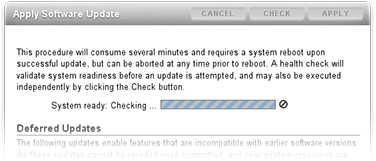
Una vez finalizada la comprobación, el estado de System Ready (Sistema preparado) cambia a Yes (Sí) o No y se incluye un enlace al log de alertas.
Figura 3-3 Comprobaciones de estado de actualizaciones finalizadas en la BUI
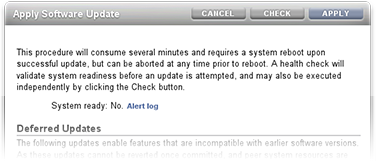
Para ejecutar las comprobaciones del estado de la actualización mediante la CLI, ejecute el comando upgrade en el contexto maintenance system updates después de seleccionar el medio de actualización:
zfs-appliance:maintenance system updates:ak-nas@2013.06.05.0.0,1-1.6> upgrade This procedure will consume several minutes and requires a system reboot upon successful update, but can be aborted with [Control-C] at any time prior to reboot. A health check will validate system readiness before an update is attempted, and may also be executed independently using the check command. Are you sure? (Y/N) Healthcheck running ... / Healthcheck completed. There are no issues at this time which would cause an upgrade to this media to be aborted.
Antes de la actualización real, las comprobaciones del estado se efectúan automáticamente cuando se inicia una actualización. Si se produce un error en la comprobación del estado de una actualización, es posible que la actualización se anule (consulte el siguiente ejemplo). Las comprobaciones del estado de la actualización sólo validan los problemas que pueden afectar a las actualizaciones.
Figura 3-4 Ejemplos de errores de comprobación de estado de actualizaciones en la BUI y la CLI
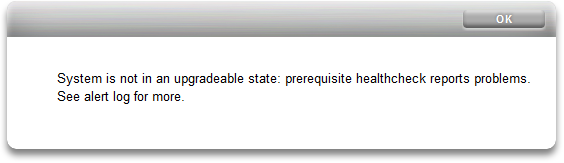
zfs-appliance:maintenance system updates ak-nas@2013.06.05.0.0,1-1.6> upgrade This procedure will consume several minutes and requires a system reboot upon successful update, but can be aborted with [Control-C] at any time prior to reboot. A health check will validate system readiness before an update is attempted, and may also be executed independently using the check command. Are you sure? (Y/N) error: System is not in an upgradeable state: prerequisite healthcheck reports problems. See alert log for more.
Tras un fallo en la comprobación del estado de una actualización, puede revisar el log de alertas y realizar la acción necesaria para resolver cada fallo según el mensaje del log. En la siguiente tabla, se muestran los fallos en las comprobaciones del estado que pueden bloquear una actualización, y se describen el mensaje del log de alertas asociado y el orden recomendado de los pasos que puede seguir para resolver el problema. Para los fallos de componentes, siga las instrucciones de extracción e instalación que figuran en los procedimientos de mantenimiento para el controlador.
|
Lleve a cabo los siguientes pasos en el orden enumerado anteriormente para resolver el problema detectado durante la comprobación del estado de la actualización.
Cada actualización puede incluir nuevo firmware o actualizaciones de los recursos externos. En general, estas actualizaciones son compatibles con las versiones anteriores y se aplican de manera automática sin la intervención del usuario. No obstante, existen excepciones para las actualizaciones irreversibles. En estas actualizaciones, se actualiza un recurso externo del software del sistema de una manera que no es compatible con las versiones anteriores del software. Una vez aplicada la actualización, se genera un comportamiento indefinido si se revierte a las versiones anteriores. Para estas actualizaciones, siempre se proporciona una opción explícita para aplicarlas automáticamente durante el cambio de versión o después de él. Por este motivo, se conocen como "actualizaciones diferidas".
Al aplicar una actualización a una versión con cambios de versión no compatibles, aparece la opción para aplicar estos cambios de versión como parte de la actualización. Para cada cambio de versión, se muestran las ventajas relacionadas con la aplicación del cambio. La opción predeterminada es no aplicar los cambios, lo que requiere regresar a la vista de actualizaciones y aplicarlos una vez reiniciado el sistema tras aplicar la actualización. Esto permite verificar que el resto del software funciona y que no se necesita una reversión antes de aplicar la actualización.
Si decide no aplicar actualizaciones diferidas durante un cambio de versión, puede regresar a la vista de actualizaciones en cualquier momento para aplicar la actualización. Si hay actualizaciones diferidas disponibles para la versión actual del software, aparecen como una lista debajo del conjunto actual de actualizaciones disponibles y se mostrará el botón "Apply" (Aplicar) para aplicarlas. Las actualizaciones diferidas de un cluster se implementan en ambos controladores de almacenamiento al mismo tiempo y sólo se pueden aplicar cuando funcionan los dos controladores. Dado que las actualizaciones diferidas sólo se muestran para los recursos presentes en el controlador de almacenamiento local, es posible que en un cluster las actualizaciones diferidas estén disponibles solamente para los recursos activos en el controlador del mismo nivel. En un cluster, es necesario entonces comprobar ambos controladores de almacenamiento para determinar la disponibilidad de las actualizaciones diferidas.
|
Una vez finalizado el proceso de actualización, el sistema se reinicia automáticamente. Si tiene abierta la consola serie, observará durante este reinicio que hay disponibles varias entradas de menú GRUB, ordenadas del software más reciente (parte superior) al software más antiguo (parte inferior). La entrada de menú predeterminada es la entrada superior, es decir, el nuevo software al que acaba de actualizar el sistema. Si no realiza ninguna acción, esta entrada se inicia de forma predeterminada para completar la actualización. Las entradas anteriores son destinos de reversión que se pueden usar para iniciar una reversión a versiones anteriores del software del sistema. La reversión se explica más adelante.
GNU GRUB version 0.97 (612K lower / 2087424K upper memory)
+-------------------------------------------------------------------------+
| Sun ZFS Storage 7120 2013.06.05.0.0,1-1.6 |
| Sun ZFS Storage 7120 2011.04.24.4.2,1-1.28 |
| |
+-------------------------------------------------------------------------+
Use the ^ and v keys to select which entry is highlighted.
Press enter to boot the selected OS, 'e' to edit the
commands before booting, or 'c' for a command-line.
Mientras el sistema se inicia con el nuevo software, aparecerán algunos mensajes especiales en el primer inicio, que indican que se está completando una actualización, y que muestran la versión anterior y nueva del software del sistema:
SunOS Release 5.11 Version ak/generic@2013.06.05.0.0,1-1.6 64-bit
Copyright (c) 1983, 2013, Oracle and/or its affiliates. All rights reserved.
System update in progress.
Updating from: ak/nas@2011.04.24.4.2,1-1.28
Updating to: ak/nas@2013.06.05.0.0,1-1.6
Cloning active datasets ...... done.
Upgrading /var/ak/home ... 16 blocks
Upgrading /etc/svc/profile ... 176 blocks
Upgrading /var/apache2 ... 4432 blocks
Upgrading /var/sadm ... 5040 blocks
Upgrading /var/svc ... 0 blocks
Upgrading /var/dhcp/duid ... done.
Upgrading /var/pkg ... 208800 blocks
Upgrading /var/ak/logadm.conf ... done.
Adjusting system/dump and system/cores ... done.
Upgrading /var/crypto/pkcs11.conf ... done.
Updating system logs ... done.
Starting primordial svc.configd
Upgrading SMF repository. This may take several minutes.
Upgrading from Version 5 to Version 6 :
11570 of 11570 rows upgraded
Upgrading from Version 6 to Version 7 :
6305 of 6305 rows upgraded
Upgrading from Version 7 to Version 8 :
SMF repository upgrade complete
SMF online in 180 seconds
Sanitizing manifestfiles properties ... done.
Loading smf(5) service descriptions: 162/162
svccfg: Loaded 162 smf(5) service descriptions
Transitioning NFS server properties ... done.
Re-enabling auditing of Solaris commands ... done.
Transitioning network/initial IPMP properties to network/ipmp ... done.
Transitioning name service properties ... done.
Transitioning CIFS server properties ... done.
Preparing for service import ... done.
Importing adconf.xml ... done.
...
Configuring appliance/kit/identity:default ... done.
Applying service layer ak_generic ... done.
Refreshing services: done.
Applying service layer ak_nas ... done.
Refreshing services: done.
Applying service layer ak_SUNW,iwashi_plus ... done.
Refreshing services: done.
Applying service profile ak_generic ... done.
Applying profile upgrade/akinstall.xml ... done.
Applying layer upgrade/composite.svc ... done.
Cleaning up services ... done.
Shutting down svc.configd ... done.
Configuring devices.
Configuring network devices.
Sun ZFS Storage 7120 Version ak/SUNW,iwashi_plus@2013.06.05.0.0,1-1.6
Copyright (c) 2008, 2013, Oracle and/or its affiliates. All rights reserved.
dorab console login: